Андроид авто отключается сам по себе
Обновлено: 13.05.2024
Независимо от того, есть ли у Вас специализированное устройство для автомобиля, Ваш автомобиль изначально поддерживает данную функцию, или Вы просто используете свой телефон в режим авто — это отличное программное обеспечение. Но иногда может оказаться, что не все работает должным образом. Вот некоторые инструкции, что Вы можете сделать, если Android Auto не работает.
Шаг первый: проверьте кабель и Bluetooth соединение
Это может показаться простым и глупым шагом, но если Вы используете специализированное головное устройство для автомобиля, то кабель является первым местом для начала поиска неисправности. Если Android Auto просто не загружается, попробуйте поменять кабель на другой. Есть шанс, что тот кабель, который Вы используете, был поврежден, что может вызвать всевозможные странные проблемы.
Убедитесь, что Ваш телефон сопряжен и подключен к головному устройству Вашего автомобиля. В то время как Android Auto делает большинство вещей через USB — воспроизведение музыки, голосовые команды карты и т. д. приложение полагается на bluetooth для голосовых вызовов. Вы будете знать, если у Вас здесь проблемы — просто нажмите на кнопку телефона в меню Android Auto. Если оно говорит Вам подключить телефон для звонков, то Bluetooth отключен. Вероятно, нужно отключить телефон от USB и вернуться в меню настроек головного устройства, чтобы повторно подключить устройство. Для точной инструкции по выполнению сопряжения, ознакомьтесь с инструкциями по эксплуатации Вашего автомобиля или головного устройства.
Шаг второй: проверьте разрешения приложения и доступ к уведомлениям
С этого момента остальные наши предложения будут применяться как к приложению Android Auto на телефоне, так и к головному устройству.
Разрешения для приложений могут вызывать всевозможные странные проблемы, если они не включены или каким-то образом отключены. Поэтому, если у Вас возникли проблемы с телефонными звонками, уведомлениями, голосовыми управлениями или любым сочетанием этих проблем, то продолжайте читать.
ПРИМЕЧАНИЕ: следующие шаги были сделаны на устройстве с оболочкой EMUI 5, поэтому они могут немного отличаться в зависимости от производителя Вашего телефона.
Чтобы проверить разрешения, перейти в меню настроек. Потяните вниз панель уведомлений и нажмите на значок шестеренки.
Android Auto это приложение, которое позволяет вашему смартфону работать с вашим автомобилем, как если бы они были одной системой. Когда это работает, это отличный способ, чтобы ваша музыка, GPS и коммуникационные приложения работали в одной системе.
Когда он не работает или постоянно выходит из строя, может показаться, что вы боретесь со своим автомобилем. Вот несколько распространенных исправлений, которые вы можете попробовать, если Android Auto не работает.

1. Совместима ли ваша машина?
Первое и самое важное, что вам нужно сделать, это выяснить, насколько автомобиль поддерживает Android Auto. Может быть, он только поддерживает соперника Apple Carplay стандартная или несовместимая с вашим автомобилем по иным причинам.

2. Вы подключаетесь к правильному автомобилю?
Если ваш телефон настроен для беспроводной работы с несколькими автомобилями, возможно, Android Auto подключается по беспроводной сети не к тому автомобилю. Прежде чем вырвать волосы в отчаянии, проверьте, действительно ли вы подключены к автомобилю, на котором собирались.
3. Перезагрузите телефон.
Это самый простой шаг по устранению любой проблемы, связанной с Android. Выключите телефон и снова включите его. Для старых телефонов Android это так же просто, как удерживать кнопку питания, чтобы выключить телефон. На более новых моделях проведите пальцем вниз по панели уведомлений, выберите значок питания, а затем либо выберите «Выключить», либо «Перезагрузить».

Надеюсь, после повторного включения телефона все будет работать, как задумано.
4. Попробуйте другой телефон.
Ключевой частью любого процесса устранения неполадок является выявление проблемы. Поэтому, если у вас есть доступ к другому телефону Android с Android Auto, попробуйте использовать его в автомобиле. Если он также демонстрирует ту же проблему, это поможет исключить ваш телефон как проблему.
Если это не телефон, это означает, что вы можете сосредоточить свое внимание на системах автомобиля. Если он работает с другим телефоном Android, это говорит о том, что проблема на самом деле связана с каким-то аспектом телефона. Мы не должны забывать, что само соединение также является компонентом Android Auto, что подводит нас к следующему исправлению.
5. По возможности используйте USB-соединение.

Android Auto теперь доступен в беспроводном варианте, что, как вы понимаете, очень удобно. Однако любое беспроводное соединение по своей сути менее надежно, чем проводное. Если вы получаете нестабильную производительность в беспроводном режиме Android Auto, переключитесь на кабельное соединение.
6. Используйте лучший кабель
Мы попробовали несколько разных кабелей с Android Auto, и они не все одинаковы. Некоторые USB-кабели низкого качества могут вызывать отключение. По возможности попробуйте использовать кабель более высокого качества или просто другой. Это может устранить всевозможные проблемы с надежностью.

Также обратите внимание на то, плотно ли и надежно ли сидит кабель в месте подключения к телефону. Если телефон расположен таким образом, что это создает нагрузку на это соединение, вы также можете столкнуться с отключениями, когда автомобиль проезжает неровности дороги.
7. Перезагрузите или сбросьте вашу информационно-развлекательную систему.
В зависимости от того, как работает информационно-развлекательная система вашего автомобиля, она может не выполнять чистую загрузку каждый раз, когда вы садитесь в машину и поворачиваете ключ. Так что стоит посмотреть в вашем руководстве, есть ли явный способ перезагрузить систему.
8. Очистите кеш Android Auto.
Многие приложения Android имеют кеш, содержащий временные файлы, необходимые для таких вещей, как аутентификация или пользовательские настройки. Если кеш поврежден или не работает иным образом, это может привести к сбою приложений или ненадежной работе. Сбросить кеш для такого приложения, как Android Auto, очень просто. Имейте в виду, что точные шаги могут отличаться в зависимости от марки телефона Android:

- Откройте меню приложений.
- Найдите Android Auto и выберите его.


Вы также можете закрыть приложение, а затем снова открыть его, чтобы изменения вступили в силу.
9. Обновить все
Если раньше Android Auto работал нормально, но потом начал давать сбой, вам нужно кое-что обновить.
Сначала проверьте, есть ли на вашем телефоне ожидающие обновления. Откройте меню «Настройки» и найдите меню «Обновление программного обеспечения». Его точное местоположение может отличаться от телефона к марке. Если есть ожидающие обновления, установите их.
Далее вам нужно проверить, что Android Auto обновлен. Откройте Google Play Store и найдите Android Auto. Если есть обновления, будет кнопка обновления.

Наконец, проделайте то же самое с приложениями, которые вы используете с Android Auto. Например, если вы используете Карты Гугл для навигации убедитесь, что у вас установлена последняя версия приложения Google Карты.
10. Обновите свой автомобиль
Хотя для многих это может быть новой идеей, вы также можете обновить прошивку информационно-развлекательной системы вашего автомобиля. По мере обнаружения ошибок или добавления новых функций в Android Auto производители автомобилей будут выпускать новое программное обеспечение для своих автомобилей.
Точный процесс, которому вам нужно следовать, будет в вашем руководстве, но в целом вы, скорее всего, загрузите обновленный файл прошивки, а затем скопируете его на USB-накопитель. Затем вы подключите этот диск к тому же порту, который вы использовали бы для Android Auto, и инициируете обновление из меню.
11. Удалите и переустановите Android Auto.
Иногда может случиться так, что приложение будет повреждено, и в этом случае решением может быть его удаление и повторная установка. Вот что надо делать:
- Откройте приложение Google Play Store.
- Найдите Android Auto и откройте страницу его магазина.


- Теперь нажмите кнопку «Обновить» и дождитесь загрузки и установки приложения.
Если это действительно проблема с повреждением приложения, у вас не должно возникнуть проблем с запуском Android Auto.
Если ничего не помогает, попробуйте Android Auto для экранов телефона

Если окажется, что информационно-развлекательная система вашего автомобиля просто не будет работать с Android Auto, это не значит, что вы должны полностью отказаться от нее. Есть версия приложения под названием Android Auto для экранов телефонов которую вы можете использовать с телефоном, установленным на приборной панели. Это не так элегантно, как правильная интеграция с системами вашего автомобиля, но все равно справится со своей работой.

Пользователи Android Auto сообщают о многочисленных проблемах и багах приложения после обновления устройств до Android 11. Так, в нём могут пропасть звуки уведомления, иконка календаря, возникнуть общие проблемы с подключением к сети, а также Android Auto не переводит телефонные звонки на интерфейс бортового компьютера в автомобиле.
О проблемах рассказали пользователи Reddit. По их словам, приложение не даёт включить музыку в машине: юзер с никнеймом Rsenist сообщил, что после обновления Android музыка то пропадает, то возвращается обратно, а Goldfingerrand ответил, что испытывает похожие проблемы, из-за которых пропадает Bluetooth-соединение устройства с автомобилем. Музыка при этом переводится на динамики телефона.
Пользователь Vasios рассказал, что после обновления в Android Auto пропали звуки уведомлений — их не слышно ни на телефоне, ни в самой машине. Он пояснил, что не отключал их в настройках, однако они всё равно не работают, хотя сами уведомления приходят. Кроме того, в отдельных случаях при подключении к автомобилю в приложении исчезает обозначение времени, а дата указывается как 1 января 1900 года.
На сервисе поддержки Google пользователь с ником Clice пишет, что после обновления его Google Pixel 4a в Android Auto стало невозможным совершать или принимать телефонные звонки, поскольку все они перенаправояются на телефон, не давая использовать для этого систему автомобиля. Он сообщил, что пробовал подключаться и с помощью кабеля, и через Bluetooth, однако ничего не помогает.
Кроме того, из Android Auto пропала возможность использовать календарь. На данный момент это единственная из проблем, которую команда приложения успела решить — было выпущено обновление Auto до версии 5.6, в котором приложение календаря вернулось, сообщается в блоге Google. О том, когда будут решены остальные проблемы, в компании пока не говорят.

Жалобы на Android Auto
Основные жлобы, кроме тех, которые были и раньше, стали появляться именно на прошлой неделе, после того, как в широкие массы вышла Android 11. До выхода нельзя было сказать, что проблемы предсказуемы, но после того, как релиз состоялся, что называется ”прорвало”. К регулярным проблемам добавилось то, чего изначально не особо ждали.
Google может не связывать Android Auto напрямую с обновлениями системы, но серьезные обновления могут быть источником ошибок при работе в автомобиле. Как недавно заметили наши коллеги из Android Police, похоже, что это касается именно Android 11.
В чем преимущества нового Android для дешевых смартфонов?
По-видимому проблемы, возникающие при подключении Android Auto к телефону под управлением Android 11, не носят какого-то регулярного характера, и их появления может быть очень внезапным. Более того, его вероятность варьируется от человека к человеку. У одних все работает нормально и нет никаких проблем, а у других постоянно что-то не так. На самом деле, даже если у 3-5 процентов пользователей что-то случается, это миллионы людей, и проблему смело можно считать критической.
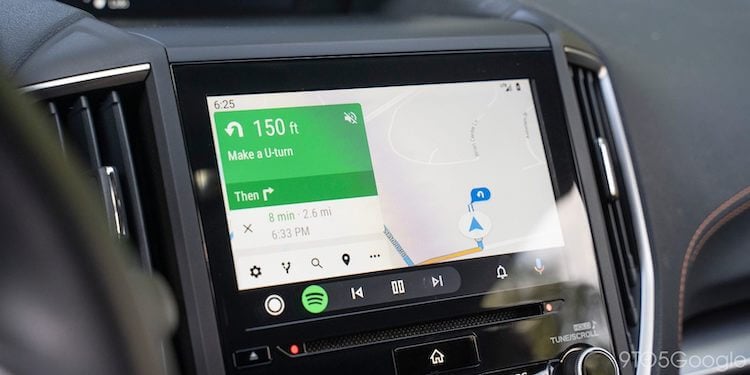
Те, кто привык к Android Auto, уже не захотят пользоваться системой без этой функции.
С какими смартфонами Android Auto работает хуже всего
Так как Android 11 пока полноценно можно установить только на смартфоны Google Pixel, проблему нельзя назвать массовой для нашей страны. У нас не так много этих смартфонов, хотя их фанаты есть, что доказало количество комментариев и отзывов в нашем Telegram-чате, которые следовали за нашими тематическими статьями. Так как у нас пользователей этого смартфона существенно меньше, чем в США, ответы приходится искать именно там.
Если пройтись по зарубежным сайтам или просто форумам, то журналисты, блогеры и простые люди не так часто жалуются на возникновение проблемы, но это все равно лишь определенный срез общества. Как я говорил выше, нескольких процентов пользователей с такой проблемой достаточно для того, чтобы признать проблему массовой.
Google пока никак не отреагировала на происходящее и не говорила, что в ближайшее время будут внесены какие-то исправления. Но при этом можно быть на сто процентов уверенным, что компания следит за происходящим, собирает информацию и наверняка изучает, из-за чего это могло произойти. В конце концов, стоит Android 11 выйти на большее количество устройств, как проблема станет уже не просто массовой, а буквально катастрофической.

Все хорошо в Android Auto и CarPlay, кроме этого дурацкого проводка. Android 11 позволяет пользоваться системой без него, но, возможно, именно из-за этого и начались проблемы.
Как это положено в данной ситуации, некоторые пользователи уже даже нашли своеобразное решение проблемы и пути выхода из положения. Дело в том, что им помогло отключение сканирования устройств Bluetooth. Это действие помогло не всем, но в каких-то случаях проблема была решена.
Преимущества Android Auto и Apple CarPlay
Вообще, использование таких систем в автомобиле, как Android Auto и CarPlay позволяют сделать автомобиль гаджетом на колесах. Пусть вы и не будете пользоваться всеми функциями, но смартфон является нашим постоянным спутником. В нем есть все от нашего домашнего адреса до музыкальных предпочтений. В итоге, все это можно транслировать на головное устройства автомобиля. Получается, что автомобиль становится, как бы продолжением смартфона.
Читайте также:

